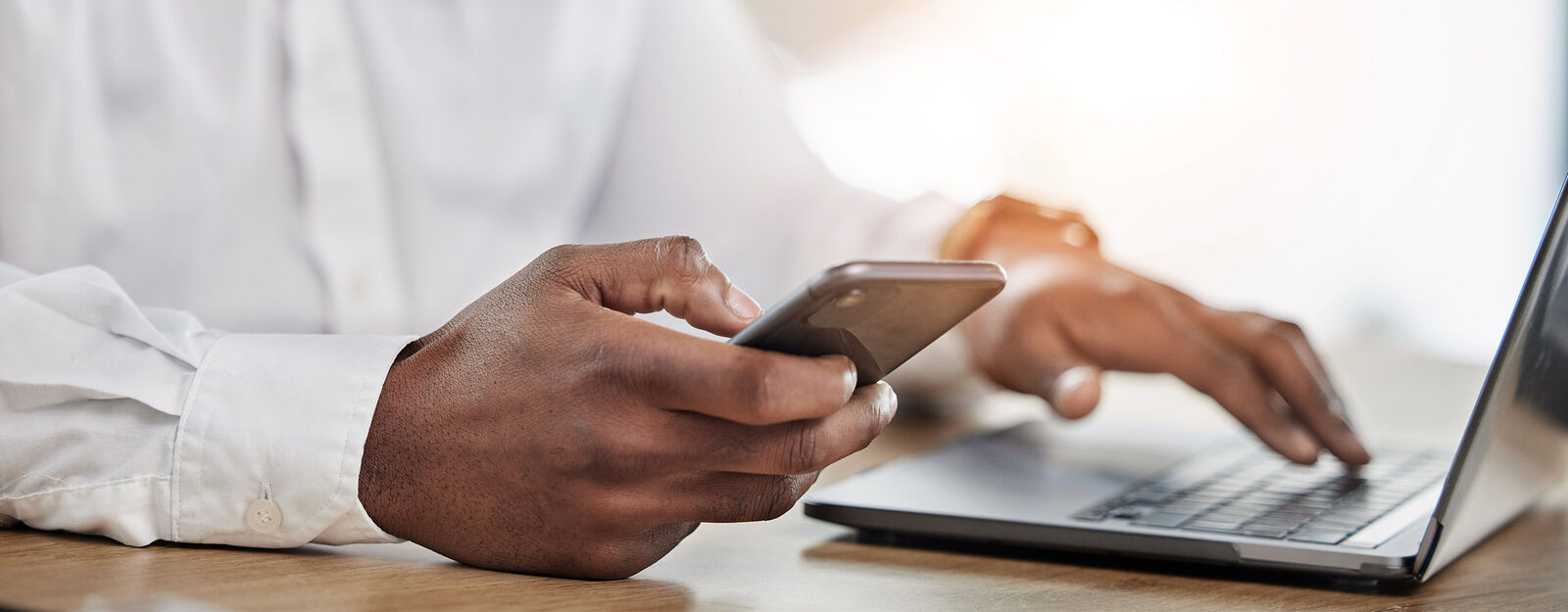
Die nahtlose Verbindung deines Huawei-Handys mit dem PC eröffnet zahlreiche Möglichkeiten zur Datenübertragung und Synchronisation. Einfache Methoden sind die herkömmliche USB-Verbindung und die Anwendung der Huawei HiSuite-Software: Über USB kannst du eine direkte Verbindung über Kabel herstellen, während HiSuite eine drahtlose Datenübertragung bietet. Hier erhältst du einen Überblick über beide Methoden und wie du sie effektiv nutzt.
Mit Kabel oder drahtlos: So verbindest du dein Huawei-Handy mit dem PC
Mit einem USB-Kabel kannst du dein Huawei-Handy und deinen PC unkompliziert verbinden und dadurch einfach Fotos, Videos, Musik und andere Dateien hin- und hersenden. Stecke hierfür das USB-Kabel in den entsprechenden Anschluss deines PCs und verbinde das andere Ende mit dem Huawei-Smartphone. Dadurch wird das Smartphone in den Datenübertragungsmodus gesetzt und du kannst auf dem PC auf die Dateien des Handys zugreifen. Beachte, dass für einen reibungslosen Ablauf möglicherweise der richtige USB-Treiber auf deinem PC installiert sein muss.
Alternativ kannst du die herstellereigene Software HiSuite verwenden. Ist die Anwendung auf deinem PC installiert, kannst du verschiedene Dateien von einem Gerät auf das andere übertragen. HiSuite bietet darüber hinaus auch Funktionen wie Software-Updates, Backups und die Verwaltung von Apps.
Verbindungsprobleme zwischen Huawei-Geräten und PC lösen
Verbindest du ein Huawei-Smartphone mit dem PC, können kleinere Fehlfunktionen auftreten – insbesondere bei Modellen wie dem P20, P30 Lite, P30 und P30 Pro. Diese lassen sich meist aber leicht lösen. Probiere folgende Methoden aus, wenn du mit oder ohne HiSuite keine Verbindung zwischen deinem Huawei-Handy und dem PC herstellen kannst:
- USB-Verbindung überprüfen: Stelle sicher, dass dein USB-Kabel ordnungsgemäß funktioniert und korrekt mit beiden Geräten verbunden ist. Lässt sich das Huawei-Smartphone nicht über das USB-Kabel mit dem PC verbinden, probiere einen anderen USB-Port am PC aus. Auf diese Weise stellst du sicher, dass der Anschluss am PC nicht das Problem verursacht.
- USB-Treiber aktualisieren: Überprüfe, ob die neuesten USB-Treiber auf dem PC installiert sind.
- HiSuite-Software updaten: Lässt sich das Huawei-Handy nicht per HiSuite verbinden, ist oft ein fehlendes Update die Ursache. Prüfe, ob die Software auf dem neuesten Stand ist.
- Einstellungen am Smartphone kontrollieren: Gehe zu den Einstellungen auf deinem Huawei-Smartphone und wähle den Bereich für USB-Verbindungen aus. Stelle sicher, dass die Übertragungs-Option korrekt eingestellt ist.
- Firewall und Antivirenprogramme überprüfen: Manchmal blockiert eine Sicherheitssoftware die Verbindung zwischen dem Huawei-Gerät und dem PC. Überprüfe die Einstellungen dieser Programme und füge ggf. eine Ausnahme für die Huawei-Verbindung hinzu.
- Neustart beider Geräte: Ein Neustart sowohl des Huawei-Smartphones als auch des PCs kann ebenfalls vorübergehende Verbindungsprobleme beheben.
Funktioniert die Verbindung zwischen deinem Huawei und dem PC trotzdem nicht, kannst du den Huawei-Kundendienst kontaktieren, um spezifische Lösungen für das jeweilige Problem zu finden. Du findest die Kontaktdaten auf der Huawei-Webseite im Internet und in den Geräteunterlagen zu deinem Handy.
Das könnte dich auch interessieren: Du findest noch weitere spannende Artikel im Magazin. Möchtest du die Lautstärke von deinem iPhone erhöhen? Oder startet dein Smartphone von Samsung nur bis zum Logo und du benötigst Hilfe? Schau dich gerne um, ob etwas Interessantes für dich dabei ist.
| Die Inhalte dieses Beitrags werden mit großtmöglicher Sorgfalt recherchiert. Dennoch ist das Auftreten etwaiger Fehler nicht immer auszuschließen. Eine Haftung für die Richtigkeit, Vollständigkeit und Aktualität kann daher trotz eingehender Prüfung nicht übernommen werden. |


